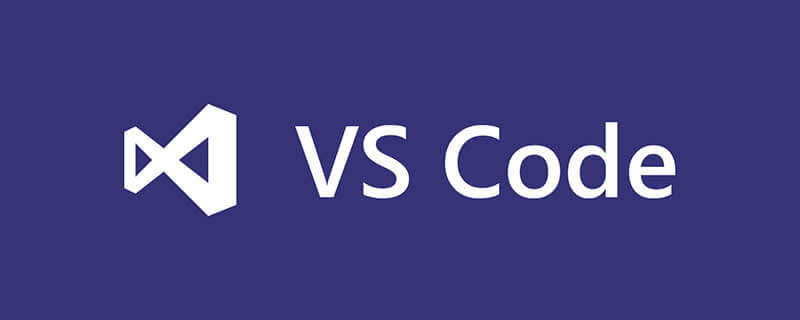
1. 등록 목록을 열고 해당 목록을 찾습니다.
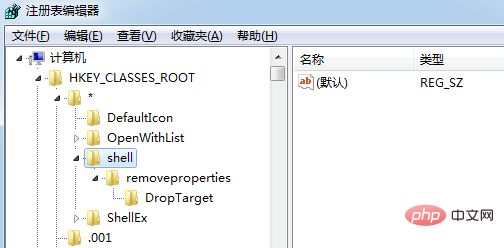
2. HKEY_CLASSES_ROOT*시트에서 "New" => "Item"을 마우스 오른쪽 버튼으로 클릭하고 해당 이름을 입력합니다(이 이름은 중요하지 않습니다. , 향후 수정 및 검색을 용이하게 하기 위해 여기서 이름을 "vscode"로 지정했습니다)

3. vscode
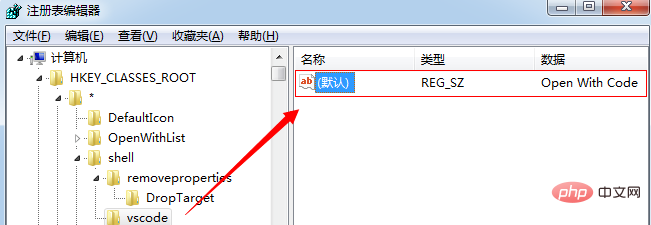
이때 아래와 같이 경고가 표시됩니다.

4. vscode 아래에 새 명령을 만듭니다(명령이어야 함)
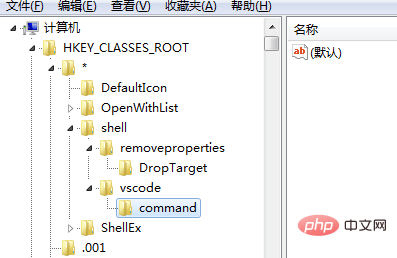
5. 기본값을 "D:Microsoft VS CodeCode.exe" "%1"
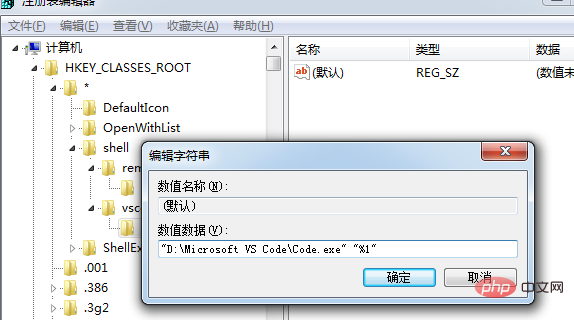
6으로 수정합니다. vscode, 새 "문자열 값" 생성 ", "Icon" 입력(이름은 Icon이어야 함)
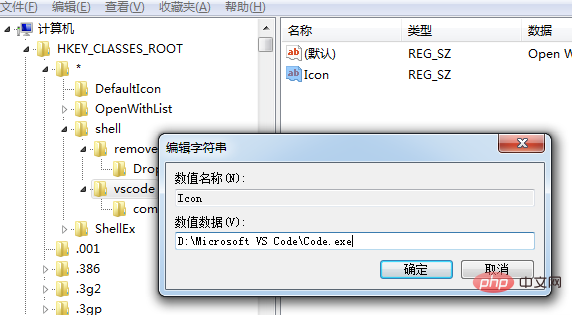
7. 그림과 같이 완료하세요.
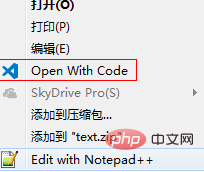
추천 튜토리얼: vscode tutorial
위 내용은 vscode 마우스 오른쪽 버튼 클릭 단축키를 설정하여 프로젝트를 여는 방법의 상세 내용입니다. 자세한 내용은 PHP 중국어 웹사이트의 기타 관련 기사를 참조하세요!